
发布时间:2024-03-13 09: 00: 00
品牌型号:联想 YOGA 710
系统:Windows 10
软件版本:GoldWave
作为一款专业的音频处理软件,GoldWave可以实现多种音频处理功能。这篇文章将为大家介绍GoldWave怎么合并两段音乐,GoldWave怎么把双声道变成单声道。
一、GoldWave怎么合并两段音乐
使用GoldWave合并音乐的方法有多种,可以根据需要选择合并类型。
1.顺次合并
顺次合并是指将两端音频按照首尾连接的顺序合并起来,是较为常用的一种。下图窗口中显示了两个音频文件,如果要将音频2合并到音频1的末尾,可将音频2全选,点击工具栏中的复制按钮。
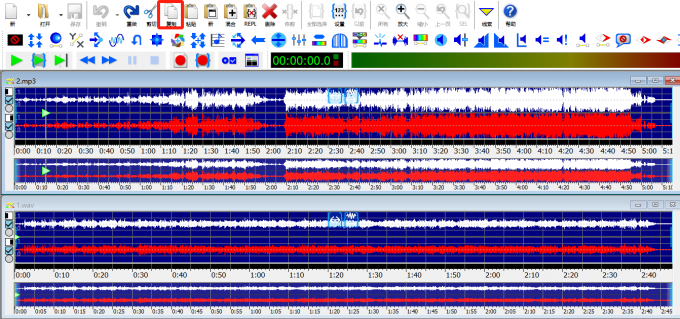
然将光标定位到音频1的末尾,点击工具栏中的粘贴键,即可将两段音频按照首尾连接的方式合并在一起。下图中,音频1文件后面的黑色区域,就是被粘贴过来的音频2。

2.插入合并
可以将某段音频插入合并到另一段音频的中间,操作方法和前面提到的类似,不同之处在于,粘贴时要将光标定位在音频1中间区域。

上图中,亮色部分是被粘贴进去的音频2,暗色部分是音频1部分,这样表示将音频2插入到了音频1中间,完成了插入合并音频。基于这个方法,我们可以进一步实现多片段音频的无序合并,即在音频中间的不同定位出插入其他音频的多个片段,形成混合音频。
3.混合合并
还有一种合并音频的方法是将两个音频同步合并,即使它们的时间线重合,实现同时播放的效果。
选择音频2,将其复制后,将光标定位到音频1中,点击工具栏中的“混合”,选择混合开始的时间节点,可以将该段音频与音频1中同等长度的音频进行混合,对应的时间线中,就会听到两个音频同时播放的效果。

上图中的亮色部分,就是混合了的片段,这部分的波形形状会发生明显变化。
二、GoldWave怎么把双声道变成单声道
大部分立体声音频都是双声道,如果要将双声道转换为单声道,可将需要的声像提取出来,形成新的音频文件。
1.选择声道

打开音频文件后,窗口左下角会显示对应的立体声信息,点击这个菜单,可以选择某个单独声道,这里选择留下右声道。

选择后可以看到操作窗口中,上半部分的音频已经变暗,只留下了下半部分,即右声道。将这个声道复制,再粘贴到一个新的文件中,即可得到一个单声道文件。

这就是今天要和大家分享的关于GoldWave怎么合并两段音乐,GoldWave怎么把双声道变成单声道的内容,希望可以对大家有所帮助。更多软件资讯和案例分享,欢迎进入GoldWave中文网站查看。
展开阅读全文
︾